當前位置:首頁 > 幫助中心 > 筆記本如何u盤裝系統win10,筆記本怎么一鍵u盤裝系統
筆記本如何u盤裝系統win10,筆記本怎么一鍵u盤裝系統
您是否厭倦了電腦運行緩慢或出現各種問題?如果是這樣,重裝操作系統可能是解決方案。通過重裝系統,您可以將電腦恢復到出廠設置,消除潛在的軟件沖突和錯誤,使電腦重新煥發活力。在開始之前,請確保您備份了重要的文件和數據,并準備好操作系統安裝介質:大白菜u盤啟動盤。那下面就一起來學習筆記本如何u盤裝系統win10吧。
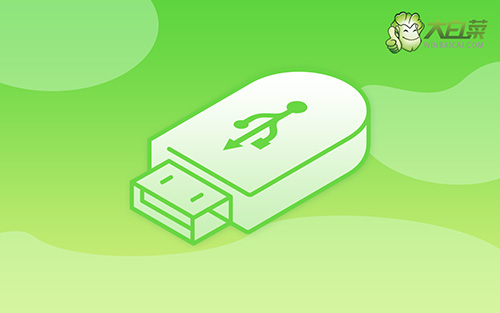
筆記本怎么一鍵u盤裝系統
首先,u盤winpe制作
1、進入官網,下載最新版大白菜U盤啟動盤制作工具,將u盤接入電腦備用。

2、解壓并打開u盤啟動盤制作工具,默認設置,點擊一鍵制作成usb啟動盤。

3、注意:制作大白菜u盤啟動盤,會先格式化清理u盤原數據,有需要請提前備份。
然后,啟動u盤winpe
1、u盤啟動盤和鏡像準備好之后,就可以查詢電腦的u盤啟動快捷鍵設置電腦了。

2、u盤啟動盤接入電腦并重啟,出現開機畫面,就迅速按下快捷鍵,在設置界面選中U盤,按下回車。

3、按下回車之后,稍等片刻,即可進入大白菜主菜單,選擇【1】選項并回車就可進入winpe桌面。

最后,u盤winpe重裝系統
1、重裝系統操作不難,在一鍵裝機界面中,找到系統鏡像,勾選C盤,即可點擊“執行”。

2、接著,大白菜裝機軟件就會彈出還原設置頁面,默認選項,點擊“是”即可。

3、如圖所示,在新界面中勾選“完成后重啟”,之后在電腦第一次重啟時,移除u盤啟動盤。

4、裝機軟件會自行進行后續的操作,注意保持電腦不斷電,等待Win10系統安裝完成。

雖然,筆記本如何u盤裝系統win10可能需要一些時間和技巧,但它是解決電腦問題和提升性能的有效方法。在執行重裝操作之前,請確保備份重要數據,并按照本教程提供的步驟進行操作。重裝系統后,記得安裝驅動程序、更新系統、恢復個人設置和軟件,并進行優化和維護。

